مواد جي جدول
Typography هڪ فنڪار جي اختيار ۾ هڪ ضروري عنصر آهي. لوگو کان ويب ڪامڪس تائين، توهان جي دستاويزن ۾ ٽيڪسٽ شامل ڪرڻ جي صلاحيت مڪمل طور تي هڪ ٽڪرا تبديل ڪري سگهي ٿي. مهرباني ڪري، PaintTool SAI ۾ متن شامل ڪرڻ آسان آهي. ٽيڪسٽ ٽول سان، توهان سيڪنڊن ۾ ٽيڪسٽ کي پنهنجي دستاويز ۾ شامل ۽ ايڊٽ ڪري سگهو ٿا .
منهنجو نالو ايليانا آهي. مون وٽ بيچلر آف فائن آرٽس بيچلر آهي Illustration ۾ ۽ استعمال ڪري رهيو آهيان PaintTool SAI 7 سالن کان. مون PaintTool SAI استعمال ڪيو آھي پنھنجي ذاتي ويب ڪامڪس ۾ ٽيڪسٽ ٺاھڻ، فارميٽ ڪرڻ ۽ شامل ڪرڻ لاءِ.
ھن پوسٽ ۾، مان توھان کي قدم قدم ھدايتون ڏيندس ته ڪيئن PaintTool SAI ۾ ٽيڪسٽ شامل ۽ ايڊٽ ڪجي ٽيڪسٽ اوزار.
اچو ته ان ۾ وڃون!
ڪيئي ٽيڪ ويز
- توهان PaintTool SAI Ver 1 ۾ ٽيڪسٽ شامل نٿا ڪري سگهو. ٽيڪسٽ ٽول تائين رسائي حاصل ڪرڻ لاءِ نئين ورجن کي اپڊيٽ ڪريو.
- عمودي متن ٺاهڻ لاءِ Ctrl يا Move ٽول استعمال ڪريو متن کي ڪينواس جي چوڌاري رکڻ لاءِ
- دٻايو عمودي باڪس .
- توهان PaintTool SAI ۾ متن تبديل نه ٿا ڪري سگهو بغير ان کي راسٽر پرت ۾ تبديل ڪرڻ. ائين ڪرڻ لاءِ، استعمال ڪريو Layer > Rasterize. تنهن هوندي به، خبردار رهو ته هڪ ڀيرو توهان هڪ پرت کي ريسٽر ڪري سگهو ٿا، توهان هاڻي لائيو تبديليون ڪرڻ جي قابل نه هوندا.
- توھان PaintTool SAI ۾ ڪسٽم واٽ تي ٺاھيل وکر ٿيل متن يا متن نٿا ٺاھي سگھو.
ٽيڪسٽ ٽول سان ٽيڪسٽ شامل ڪرڻ
PaintTool SAI جي ٽيڪسٽ ٽول سان، توھان ٽائپوگرافي کي شامل ۽ تبديل ڪري سگھي ٿو. توھان پنھنجو فونٽ چونڊي سگھو ٿا،ڇا اهو عمودي يا افقي آهي، ان جو انداز چونڊيو (بولڊ يا اطالوي)، رنگ، سائيز، ۽ وڌيڪ.
تڪڙو نوٽ: توهان PaintTool SAI ۾ ڪسٽم فونٽ استعمال ڪري سگهو ٿا جيڪڏهن توهان ڪسٽم فونٽ استعمال ڪرڻ چاهيو ٿا، PaintTool SAI کولڻ کان پهريان ان کي پنهنجي ڪمپيوٽر تي ڊائون لوڊ ڪريو. اهو يقين ڏياريندو ته اهو فونٽ مينيو ۾ ظاهر ٿيندو.
هيٺ ڏنل قدمن تي عمل ڪريو:
0>1>قدم 1:پنهنجي دستاويز کي PaintTool SAI ۾ کوليو.12>0> قدم 2:ڪلڪ ڪريو ٽيڪسٽٽول. اهو ٽيڪسٽ مينيوکوليندو.
قدم 3: توهان جي متن لاءِ رنگ ويل ۾ هڪ رنگ چونڊيو. اهو هيٺ ڏيکاريندو رنگ ان ۾ ٽيڪسٽ مينيو . ھن مثال لاءِ، مون چونڊيو آھي جامني رنگ.
14>0>> قدم 4:پنھنجو فونٽ چونڊيو سائز. هن مثال لاءِ، مان فونٽ لاءِ 100px استعمال ڪري رهيو آهيان.
قدم 5: چونڊيو پنهنجي فونٽ مان فونٽ مينيو . ھن مثال لاءِ، مون چونڊيو آھي Arial .

قدم 6: پنھنجو فونٽ چونڊيو انداز . هن مثال لاءِ، مان استعمال ڪري رهيو آهيان Bold.
17>قدم 7: پنھنجي فونٽ جي ترتيب کي منتخب ڪريو. ڊفالٽ فونٽ ترتيب افقي آهي. ھن مثال لاءِ، مان ان کي عمودي بڻائڻ چاھيان ٿو، تنھنڪري مان چيڪ ڪندس عمودي باڪس.
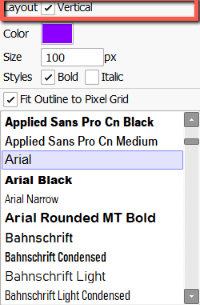
قدم 8: ڪينواس تي ڪٿي به ڪلڪ ڪريو. توهان ڏسندا ته هڪ ٽيڪسٽ باڪس توهان جي ڪئنوس تي ظاهر ٿيندو، ۽ هڪ ٽيڪسٽ پرت پرت پينل ۾ ظاهر ٿئي ٿي.

قدم 9: ٽائيپ ڪريو پنھنجي ٽيڪسٽ ۽ بس.

ٽيڪسٽ ڪيئن ايڊٽ ڪجيPaintTool SAI ۾
توهان هاڻي پنهنجو متن پنهنجي دستاويز ۾ شامل ڪيو آهي، پر توهان ڪجهه شيون تبديل ڪرڻ چاهيو ٿا. منهنجي دستاويز ۾، مون محسوس ڪيو ته منهنجو متن تمام ننڍو آهي، ۽ مان چاهيان ٿو ته رخ کي ڦيرائي ڳاڙهي رنگ سان افقي ۾. هتي ان کي ايڊٽ ڪرڻ جو طريقو آهي:
قدم 1: پنهنجي ٽارگيٽ تي ڪلڪ ڪريو ٽيڪسٽ پرت پينل ۾.

قدم 2: پنهنجي ٽيڪسٽ باڪس ۾ ڪلڪ ڪريو ۽ پنهنجو متن چونڊيو.
22>0> قدم 3:ٻيهر لکو، يا پنھنجي متن کي تبديل ڪريو جيئن چاھيو. جيئن ته مون وٽ ٽائيپ جي ڪا به غلطي نه آهي، تنهن ڪري مان هتي پنهنجي متن ۾ ترميم نه ڪندس. بهرحال، مان چاهيان ٿو ته منهنجو متن افقي هجي، تنهنڪري مان چيڪ ڪندس عموديباڪس.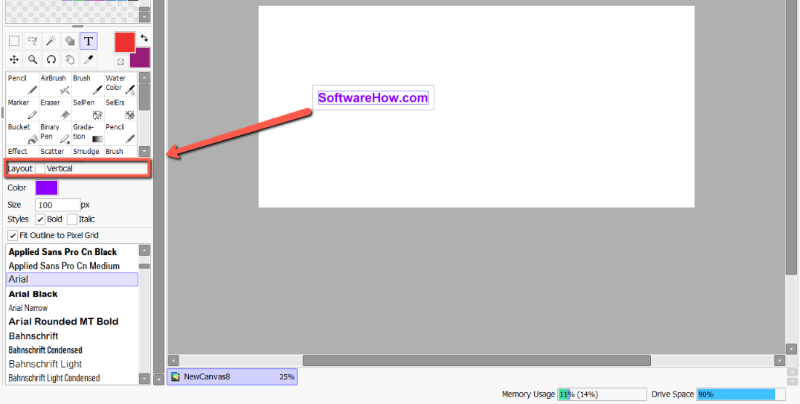
قدم 4: پنھنجي متن جو رنگ تبديل ڪريو جيئن گھربل آھي. مان پنهنجو رنگ ڳاڙهي ۾ تبديل ڪري رهيو آهيان.

قدم 5: پنهنجي ٽيڪسٽ سائيز تبديل ڪريو جيئن مرضي. مان پنهنجو مٽائي رهيو آهيان 200px.
25>قدم 6: پنھنجو فونٽ تبديل ڪريو جيئن چاھيو. مان استعمال ڪري رهيو آهيان ڪوريئر نئون.
>26>0> قدم 7:دٻايو Ctrlپنهنجي ٽيڪسٽ کي ٻيهر رکڻ لاءِ. توھان پڻ استعمال ڪري سگھو ٿا Moveٽول ٽول مينيو ۾.
PaintTool SAI ۾ متن کي تبديل ڪرڻ
بدقسمتي سان، PaintTool SAi توهان کي اجازت نٿو ڏئي ته متن جي پرت کي تبديل ڪرڻ جي بغير پهرين ان کي راسٽر پرت ۾ تبديل ڪرڻ جي. توھان ھي حاصل ڪري سگھوٿا پرت > Raster Layer، يا ھڪ معياري پرت ۾ ضم ڪرڻ سان.
ان کان پوءِ، توھان تبديل ڪري سگھوٿا ٽيڪسٽ ساڳيو ڪنهن ٻئي پرت وانگر، جڏهن ته، هوشيار رهو ته توهانپرت جي راسٽر ٿيڻ کان پوءِ لائيو ايڊيشن ڪرڻ جي صلاحيت ختم ٿي ويندي.
پنهنجي ٽيڪسٽ پرت کي ريسٽر ڪرڻ لاءِ هيٺ ڏنل قدمن تي عمل ڪريو:
قدم 1: چونڊيو پنهنجي ٽيڪسٽ پرت کي پرت پينل ۾.

قدم 2: ڪلڪ ڪريو پرت > Rasterize مٿين مينيو بار ۾.

اسٽيپ 3: توھان ڏسندؤ ته توھان جي ٽيڪسٽ پرت کي ليئر پينل ۾ معياري پرت ۾ تبديل ڪيو ويو آھي. تبديل ڪريو جيئن توھان پنھنجي دستاويز ۾ ڪنھن ٻئي شئي کي ڏيو.
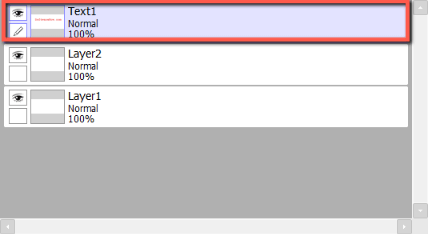
FAQs
PaintTool SAI ۾ متن شامل ڪرڻ سان لاڳاپيل ڪجھ اڪثر پڇيا ويندڙ سوال آھن.
ڇا توھان PaintTool SAI ۾ متن داخل ڪري سگھو ٿا؟
ها! توھان PaintTool SAI Ver 2 ۾ Text ٽول سان ٽيڪسٽ شامل ڪري سگھو ٿا. بهرحال، هي فيچر ورزن 1 ۾ فعال نه آهي. هن فيچر تائين رسائي حاصل ڪرڻ لاءِ نئين ورجن کي اپڊيٽ ڪريو.
PaintTool SAI ۾ متن کي وکر ڪيئن ڪجي؟
بدقسمتي سان، PaintTool SAI ۾ متن کي وکرڻ جو ڪو آسان طريقو ناهي، جيئن ته ٽيڪسٽ ٽول اڃا تائين ڪافي محدود آهي. توهان عمودي ٽيڪسٽ ٺاهي سگهو ٿا، پر ڪي به اختيار نه آهن وکر ٽيڪسٽ ٺاهڻ يا ڪسٽم رستي تي ٺهيل ٽيڪسٽ. پروگرام جھڙا Adobe Photoshop ۽ Adobe Illustrator ھن ڪم لاءِ وڌيڪ موزون آھن.
Final Thoughts
PaintTool SAI ۾ ٽيڪسٽ شامل ڪرڻ آسان آهي، ۽ توهان جي ڊيزائن جي عمل ۾ مدد ڪري سگهي ٿي. Text ٽول سان، توهان حسب ضرورت فونٽ استعمال ڪري سگهو ٿا، عمودي متن ٺاهي، رنگ، سائيز ۽ انداز تبديل ڪري سگهو ٿا، ۽ انهي سان گڏ لائيو ايڊيشن به ڪري سگهو ٿا.
بسياد رکو ته توهان جي متن کي وڌيڪ تبديل ڪرڻ لاءِ، توهان کي پرت > راسٽرائز استعمال ڪندي ٽيڪسٽ پرت کي راسٽر ڪرڻ جي ضرورت پوندي.
PaintTool SAI جو ورجن 1 سپورٽ نٿو ڪري. متن جو اوزار. ھن خصوصيت تائين رسائي حاصل ڪرڻ لاء پنھنجي پروگرام کي اپڊيٽ ڪرڻ جي پڪ ڪريو.
بهرحال، جيڪڏهن توهان ڳولهي رهيا آهيو جديد ٽائپوگرافي ايڊيٽنگ جا آپشن، جهڙوڪ وکر ٿيل ٽيڪسٽ ٺاهڻ يا ترتيب واري رستي تي ايڊيٽنگ، پروگرامن ڏانهن ڏسو جهڙوڪ فوٽوشاپ يا Illustrator جيڪي هن مقصد لاءِ ٺاهيا ويا آهن.
ڇا توھان پنھنجي ڊيزائن ۾ ٽيڪسٽ شامل ڪرڻ لاءِ PaintTool SAI استعمال ڪندا آھيو؟ توهان جو پسنديده فونٽ ڪهڙو آهي؟ مون کي ھيٺ ڏنل تبصرن ۾ ٻڌايو

